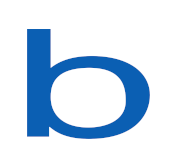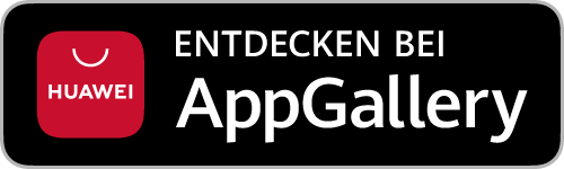Wordpress
Aktuelle Version: 5.3.2
Wordpress ist ein umfangreiches freies Blogsystem welches unter der GNU General Public License veröffentlicht wird. Es gehört zu den populärsten Content Managment Systemen der Welt und zeichnet sich gerade durch seine einfach Gliederung aus.
PHP7 wird von Wordpress vollständig unterstützt. Automatische Updates, direktes installieren von Themes/Plugins sowie der Zugriff von Plugins auf externe Dienste ist mit den Angeboten
bplaced pro und bplaced Max gegeben.
Vorbereitungen für die Installation
Die aktuelle Version kann auf der
offiziellen Projektseite heruntergeladen werden.
Die heruntergeladene .zip-Datei einfach vor dem Upload den unseren Webserver lokal entpacken und anschliessend via FTP auf den Server laden (in das jeweilige Zielverzeichnis auf dem Server; sofern die Installation direkt unter benutzername.bplaced.net erreichbar sein sollte, dann ist das Zielverzeichnis entsprechend /www).
Start der Installationsroutine
Die Installationsroutine befindet sich im Zielverzeichnis auf dem Webserver, im Normalfall wäre dies
benutzername.bplaced.net oder
benutzername.bplaced.net/wordpress. Beim Aufruf des Verzeichnisses wird man direkt zu /wp-admin/setup-config.php weitergeleitet und kann mit der Installation von Wordpress beginnen.
Nach der Begrüssung informiert die Installationsroutine darüber, welche Daten für eine erfolgreiche Installation benötigt werden. Mit einem Klick auf ' Los geht’s ' geht es weiter zur Datenbankkonfiguration.
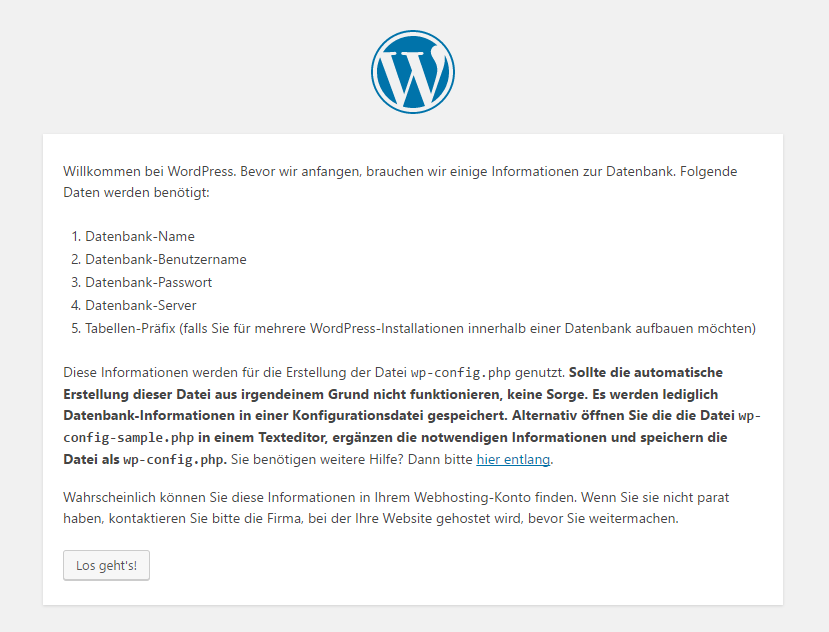
Startbildschirm der Wordpress-Installation e
Datenbankkonfiguration
Vor der Eingabe der Datenbankdaten ist im Kundenmenü von bplaced eine Datenbank vom Typ MySQL-/MariaDB zu erstellen. Alle Informationen über das Erstellen von Datenbanken sowie der Verwaltung bei uns findet man im Kapitel der
Datenbankverwaltung .
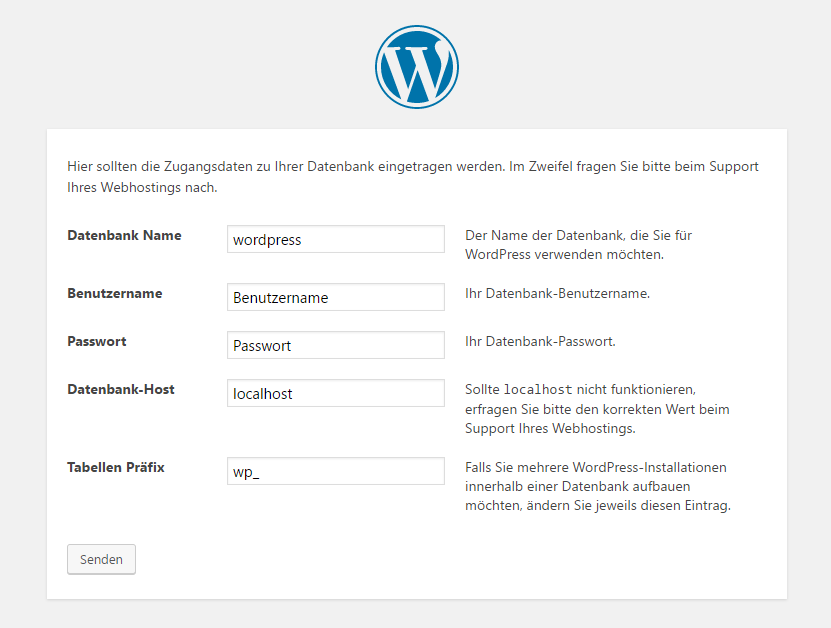
Eingabe der Datenbankdaten e
Name der Datenbank
Der Name der Datenbank entspricht bei bplaced dem Benutzernamen und je nach dem einem gewählten Zusatz (benutzername_db1 als Beispiel)
Benutzername der Datenbank
Der Benutzername der Datenbank (nicht zu verwechseln mit dem Benutzernamen von bplaced) ist zumeist identisch mit dem Datenbanknamen.
Datenbankpasswort
Das Datenbankpasswort ist bei uns mit dem Benutzernamen der Datenbank verknüpft und wird entsprechend mit dessen Erstellung generiert.
localhost
localhost ist der Datenbankhost um zwischen dem Webspace und der Datenbank zu kommunizieren.
wp_
Präfixe können grundsätzlich selbst gewählt werden. Wenn nur eine Installation über die Datenbank läuft, so kann man die Standardeinstellungen übernehmen. Wenn über eine Datenbank mehrere Installationen laufen sollen, dann kann man mit dem Präfix die jeweiligen Installationen kennzeichnen.
Mit einem Klick auf „Senden“ wird die Verbindung zur Datenbank überprüft und bei erfolgreichem Ergebnis erscheint der nächste Schritt der Installation.
Abschliessende Schritte
Nach der Datenbankkonfiguration fehlt nur noch ein Schritt bis Wordpress installiert ist. Zum Abschluss der Installation möchte Wordpress den Namen Deines Blogs/Webseite sowie die Zugangsdaten zu Deinem Admin-Zugang wissen.
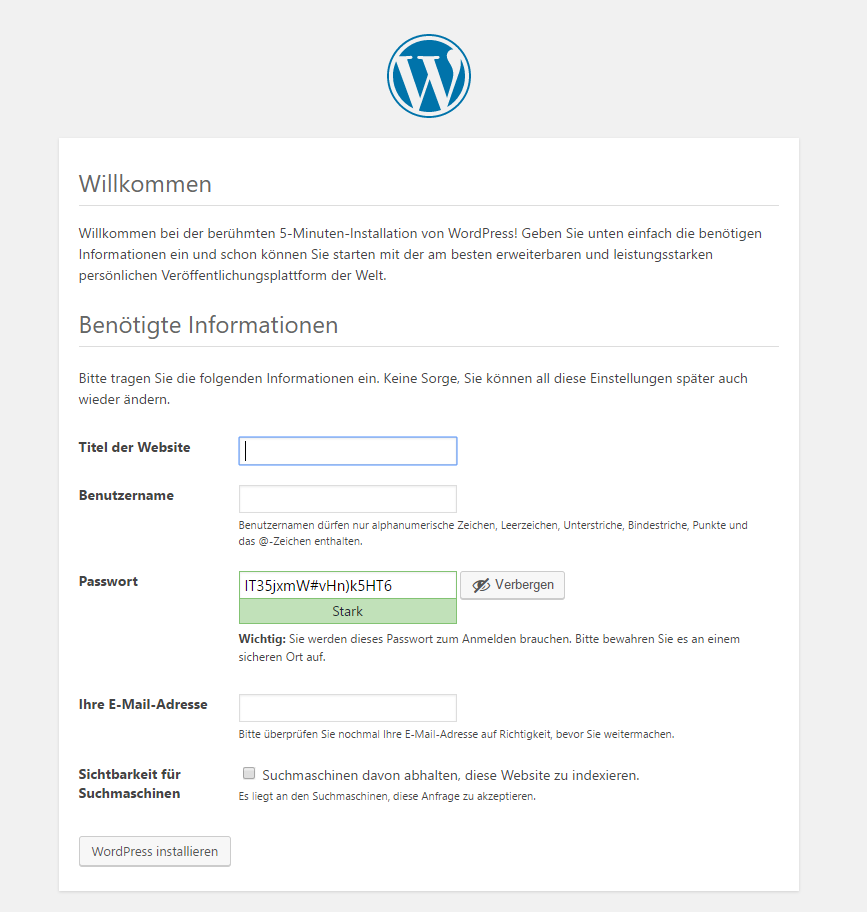
Eingabe der Datenbankdaten e
Name der Webseite
Wähle einen aussagekräftigen Titel für deine Webseite, mit diesem präsentierst Du den Blog in der weiten Welt des Internets.
Benutzernamen
Für die Administration deiner Wordpress-Installation wird ein Zugang benötigt, wähle hier Deinen Benutzernamen (aus Sicherheitsgründen empfehlen wir, auf "Admin" zu verzichten. Bei Brutto-Force-Attacken ist das einer der ersten Namen die für einen Login-Versuch verwendet wird ).
Passwort
Wordpress generiert automatisch ein sicheres Passwort, dieses kann man nach Wunsch verwenden oder selbst ein Passwort eingeben.
E-Mail Adresse
Wordpress benötigt eine gültige E-Mail Adresse. Darüber bekommt man direkt nach der Installation eine Bestätigungsmail, dass alles geklappt hat oder Benachrichtungen über automatische Updates - sofern diese aktiviert sind.
Sichtbarkeit für Suchmaschinen
Die Bots der Suchmaschinen sind täglich im Internet unterwegs und indexieren die Webseiten. Wenn man die Option anwählt, dann wird Wordpress angewiesen die Such-Bots zu blockieren. Die Option kann später in den Einstellungen auch geändert werden.
Anschliessend wird Wordpress mit einem Klick auf den entsprechenden Button im Hintergrund installiert und steht nach wenigen Sekunden zur Verfügung. Man kann direkt in den Admin-Bereich wechseln und mit dem Bearbeiten der Webseite beginnen. Bei Wordpress gibt es ein Standardtemplate sowie Beispiel-Seiten welche direkt nach der Installation verfügbar sind und den Einstieg erleichtern sollen.
Weiterführende Links zu Wordpress
de.wordpress.org - offizielle deutsche Projektseite
de.wordpress.org/support/ - offizieller Wordpress-Support
wpde.org - deutsches Support-Forum (Community-Projekt)
mögliche Fehlermeldungen - bplaced Wiki Artikel